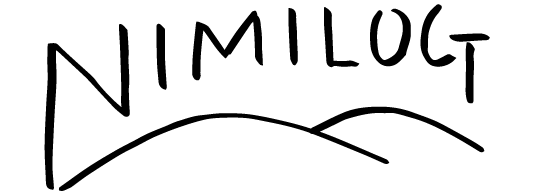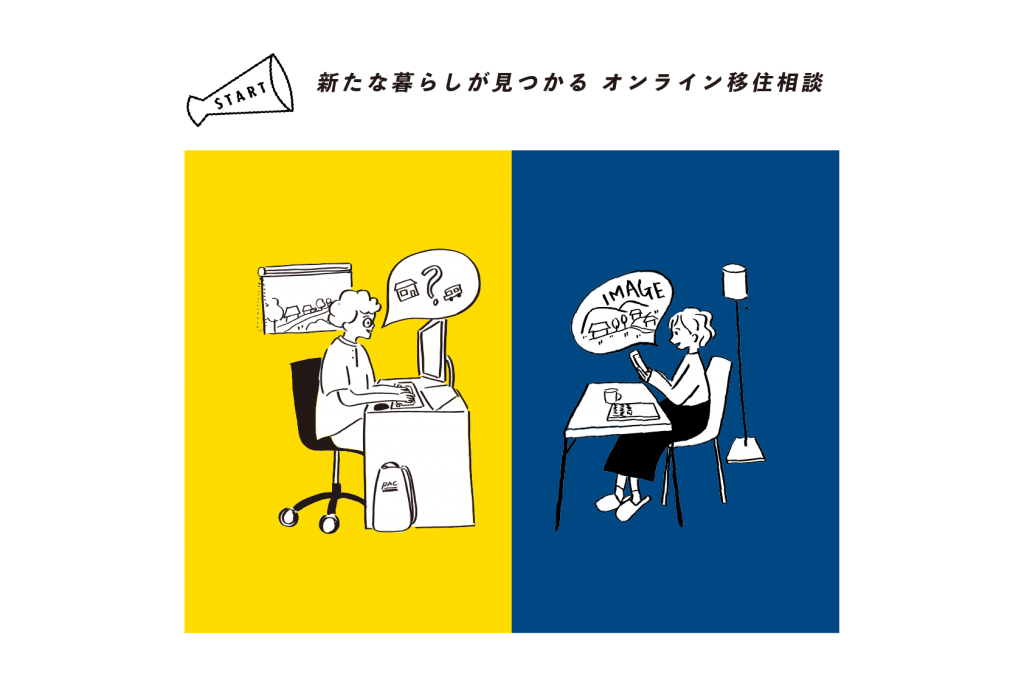使い方はいたって簡単!
zoomを使って、相手の顔を見ながら話をしよう!
コロナ渦のいま、人と人とが距離をとる新たな生活スタイルへと変わりました。都市部に行っても、以前と比べて人通りが少ないなと感じる場面もあります。
今年に入り、生活スタイルだけでなくワークスタイルもガラリと変わり、出勤時間をずらす、出勤人数を制限する、またはリモートワーク・テレワークをするなどです。
特に、リモートワーク・テレワークは、どちらも場所にとらわれない働き方のことをいいますが、業務をオンライン化することができるからこその新しいワークスタイルとなりました。同時に、ネット環境を利用したzoomというビデオ会議アプリを利用する方も急増しており、いつでもどこからでも会議やミーティングをすることが可能になりました。
また、仕事以外に利用する人も増えており、新しいコミュニュケーションツールとして、オンライン飲み会なども巷では行われているようです。

私が働いているnimmiでは、コロナ渦以前からこのzoomを使ってスタッフミーティングをしていました。
初めは、画面を通して相手が見え、自分の顔も見える、なんとも恥ずかしい気持ちもありましたが、、、
ということで、いつでもどこでも相手(多数)と繋がれる便利ツール「zoom」について詳しくご紹介していきます。
そもそもzoomってなに?
Zoomとは、いつでも、どこでも、どんな端末からでも、Web会議を実現するクラウドサービスのことをいいます。
簡単にいえば、複数人での同時参加が可能な「ビデオ・Web会議アプリケーション」です。
ひと昔前の企業ではテレビモニターのある部屋にみんなが集まって会議というテレビ会議システムが主流でしたが、現在は、少人数多グループで会議ができるという今の時代にあったweb会議ツールとしてzoomが多くの企業で使われるようになりました。
パソコンやスマートフォン、タブレットなどネットの環境が整っていれば、個々での参加利用が可能です。
インストール方法と使い方
冒頭でも説明しましたが、使い方はいたって簡単!
PCへのインストール手順
①まずは、zoomアプリをダウンロードします。
zoomの公式ホームページより、ホーム画面下部の「ダウンロード」から、「ミーティングクライアント」をクリックするとダウンロードされます。
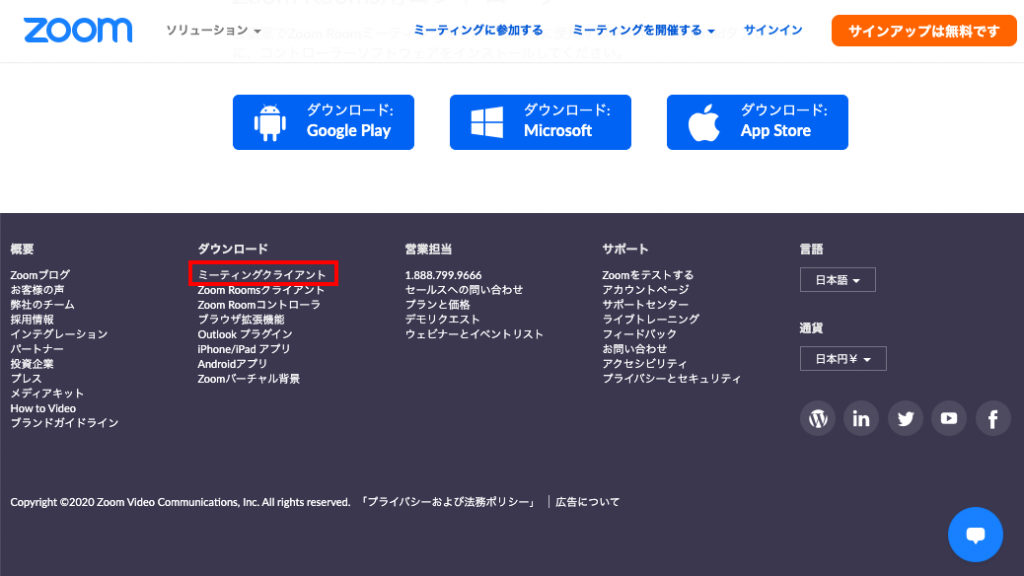
②ダウンロードしたインストーラーを起動すると、インストールが始まります。
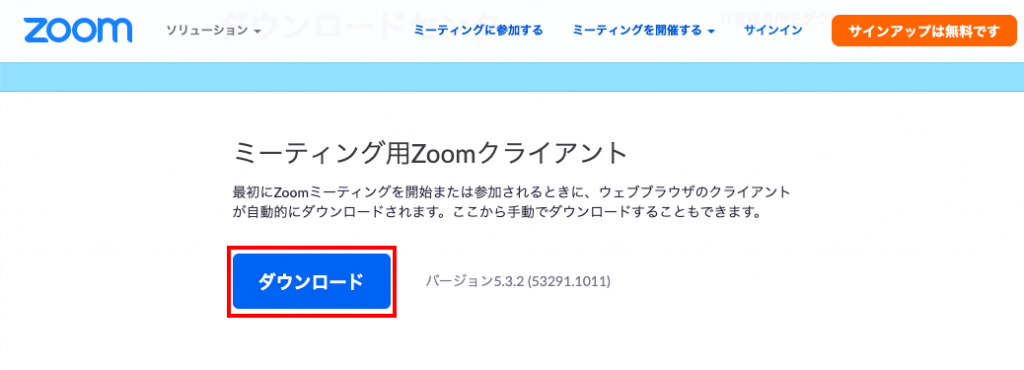
スマートフォンへのインストール手順
①端末で表示の仕方は違いますが、「ZOOM Cloud Meetings」のアプリをダウンロードし、インストールをします。
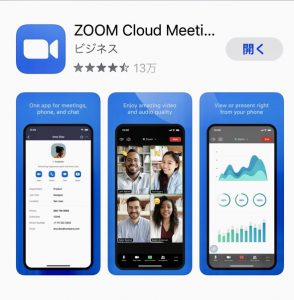
使い方
相手(主催者)からzoomの招待メールが送られてきます。メール内にあるURLをクリックします。
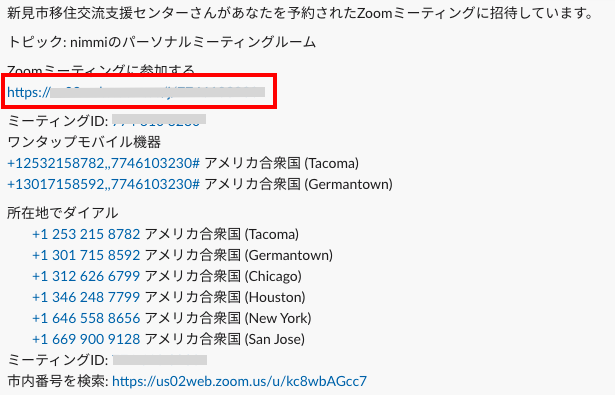
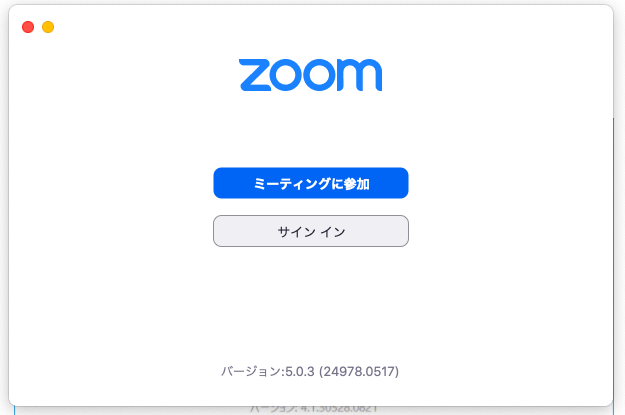
ダウンロードや利用にはアカウントの取得は必須ではありませんが、今後ミーティングを主催する予定がある場合は、アカウントの登録が必要です。
zoomでできること
まず、無料ライセンスと有料ライセンスとで機能が違うので、解説していきます。
無料ライセンス
・3人以上のグループミーティング通話は40分まで通話可能(40分ごとに通話を切れば無制限で可能)
・会議の録画、録音
・画面共有機能(ホワイトボード、あらゆるデスクトップ、Googleドライブなど)
・共有画面への編集、コメント機能
・参加者はデスクトップのリモートコントロールができる
・挙手ボタン機能
有料ライセンス
・無料ライセンスの機能と同様
・100人以上の通話を時間無制限で可能
・データのクラウド保存
・録画画像保存の購入
・100名〜10,000名の「視聴のみ参加」が可能、SNSで放送可能
有料になると機能も大幅に増え、料金プランによってはさらにできることが増えてきます。
これらの便利機能を利用して私たちnimmiでは、オンライン相談「STRAT」を開設しました。
なかなか現地へ行くことのできない移住希望者様のニーズにお応えし、お互いの顔を見ながら相談会さながらの情報をお伝えすることができています。電話だけでは伝わらない内容も、画面共有という機能を使えば、資料や映像など見ながら説明ができるので、より新見市について知ってもらえています。
仕事以外にも遠く離れた家族、友人たちとテレビ通話ができるzoom、生活の一部として使ってみるのもいいかもしれませんね!